Als u gebruik maakt Timely software voor locatiebeheer Om uw locaties en ruimtes te beheren, kunt u eenvoudig informatie over uw ruimtes rechtstreeks in uw website insluiten. Hierdoor kunt u uw beschikbare ruimtes en hun details aan uw publiek laten zien, waardoor het voor potentiële klanten gemakkelijk wordt om uw aanbod te verkennen en uw ruimtes te boeken. In deze uitgebreide handleiding leiden we u door de stappen voor het instellen van de insluitcode voor uw ruimteweergaven.
1. Belangrijkste voordelen van insluiten Timely Ruimteweergaven op uw website
Informatie over uw ruimtes insluiten van Timely op uw website biedt verschillende voordelen. Het biedt bezoekers van uw website een naadloze manier om uw beschikbare ruimtes te verkennen, inclusief hun specificaties, functies en afbeeldingen. Dit kan met name handig zijn als u ruimtes aanbiedt voor het boeken van evenementen, vergaderingen of andere doeleinden.
Door in te bedden Timely ruimteweergaven kunt u:
- Verbeter de gebruikerservaring: Bezoekers kunnen eenvoudig informatie over uw ruimtes vinden en bekijken zonder uw website te verlaten.
- Vergroot het boekingsgemak: Geïnteresseerden kunnen de beschikbaarheid van ruimtes controleren en rechtstreeks vanaf uw site kameraanvragen of -verhuur doen.
- Laat ruimtediversiteit zien: Benadruk de verschillende soorten ruimtes die u aanbiedt, zoals vergaderruimtes, evenementenhallen of buitenlocaties.
- Bespaar tijd en moeite: Updates van uw ruimtegegevens in Timely worden automatisch weergegeven op uw website.
2. Ondersteunde platforms voor insluiting Timely Ruimte-informatie
TimelyDe functie voor het insluiten van ruimtes is veelzijdig en kan worden geïntegreerd in verschillende contentmanagementsystemen (CMS) en platforms voor websites. Enkele van de ondersteunde platforms zijn onder meer:
- hood.discount
- HTML
- Shopify
- Wix
- SquareSpace
- Joomla
- Drupal
- Magento/Adobe Commerce
- Adobe Experience Manager
- weebly
- GoDaddy
- MicroSoft SharePoint/PowerPages
- Behendigheid
Ongeacht welk CMS of platform u gebruikt, de algemene instructies voor het instellen van de insluitcode voor uw ruimteweergaven zijn vergelijkbaar. Lees verder om te leren hoe.
3. Uw ruimteweergaven instellen Insluitcode
Om informatie over uw in te sluiten Timely spaties in uw website, volgt u deze stapsgewijze instructies:
- Meld u aan bij uw Timely account.
- Klik in de rechterbovenhoek op de Embed code snelkoppeling. Of ga naar Instellingen, harte Embed code.
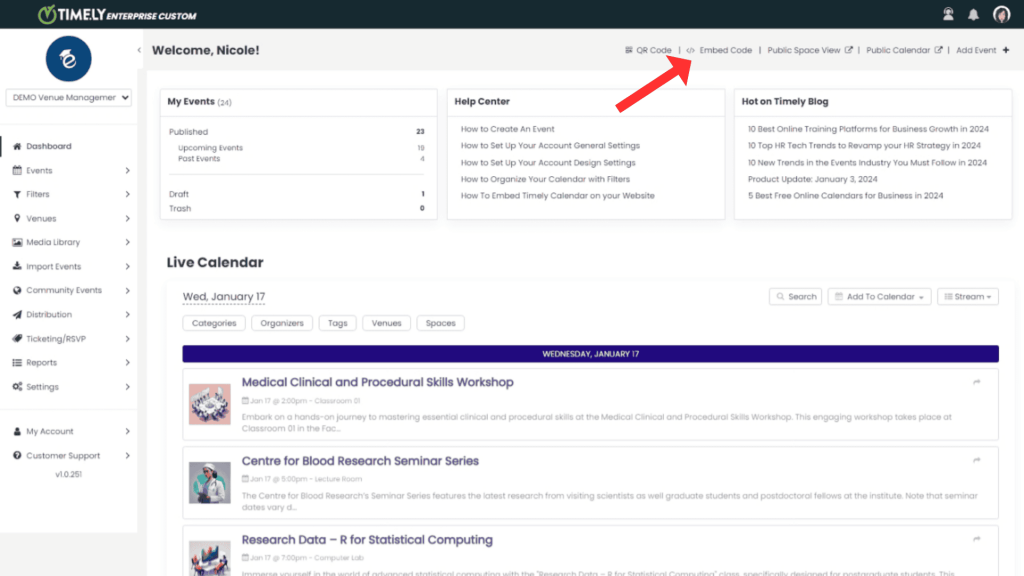
- Kies de Tussenruimte optie.
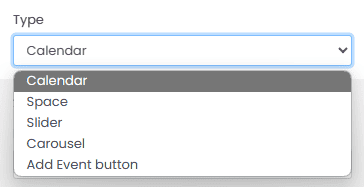
Als u de insluitcode niet wilt aanpassen, kunt u rechtstreeks naar het onderstaande widgetcodegedeelte gaan (6. Uw Space View iFrame-insluitcode kopiëren). Lees anders dit bericht verder voor meer informatie.
4. Geavanceerde instellingen
Als het gaat om de presentatie van uw locaties of ruimtes, is maatwerk essentieel. Met Timely locatiebeheersysteemkunt u eenvoudig verschillende aspecten van de weergave van uw ruimteweergaven aanpassen. Gebruik de geavanceerde instellingen van de insluitcode om de insluitcode voor uw ruimteweergaven precies aan te passen aan uw behoeften, als volgt:
- Selecteer de ruimteweergave: hier kunt u de weergave kiezen die u wilt gebruiken. Deze kan dezelfde zijn als die van uw hoofdruimtekalender of u kunt een andere optie kiezen.
- Selecteer de taal: hier kunt u de taal voor uw ruimtekalender selecteren.
- Verberg Toolbar: hier kunt u ervoor kiezen om de werkbalk te verbergen voor de ruimtekalender.
- Filters verbergen: hier kunt u ervoor kiezen om de filters van de ruimtekalender te verbergen.
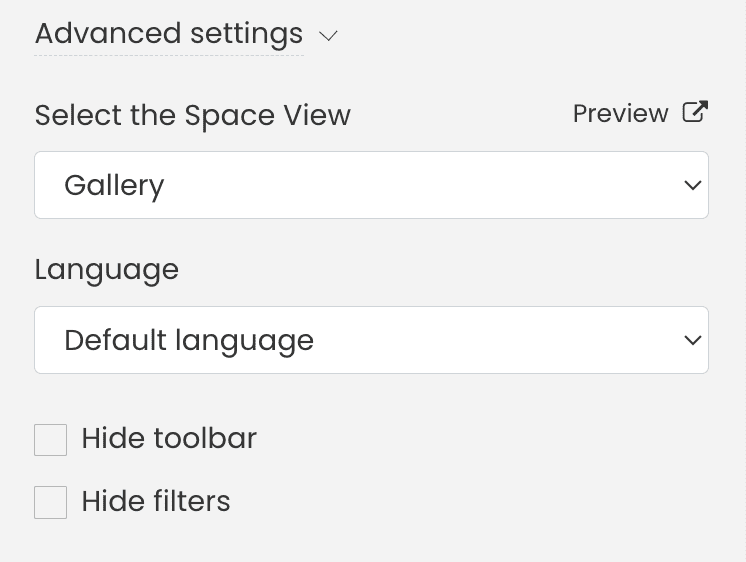
Of het nu gaat om het selecteren van verschillende weergaven, het aanpassen van taalinstellingen of het verbergen van werkbalk- en filterelementen, deze keuzes stellen gebruikers in staat de presentatie van hun agenda's te optimaliseren voor een betere gebruikerservaring en toegankelijkheid.
5. Filters toevoegen aan uw ruimte Bekijk de insluitcode
Door filters in te stellen voor de insluitcode van uw ruimteweergave, kunt u ervoor kiezen om specifieke ruimtes op verschillende boekingspagina's van uw website weer te geven. Op deze manier zien kijkers alleen ruimtes op basis van de locaties die je kiest, of de exacte ruimtes die je wilt weergeven.
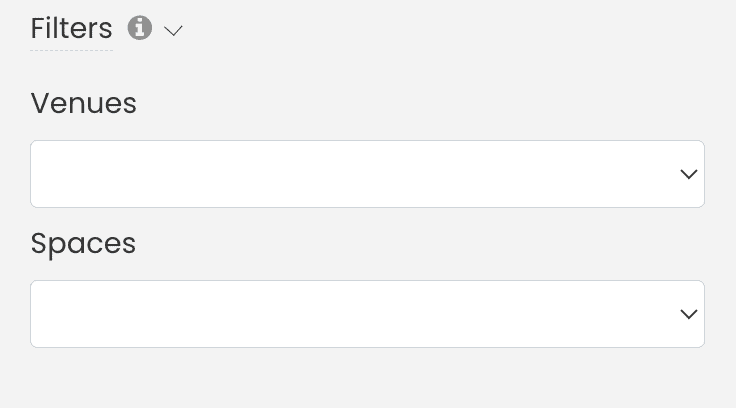
Deze functie blijkt van onschatbare waarde, vooral in scenario's waarin u toezicht houdt op meerdere locaties en voor elke locatie verschillende boekingspagina's probeert op te zetten. Bovendien dient het als een praktische oplossing voor het maken van speciale webpagina's om individuele ruimteschema's te presenteren. Of u nu een reeks locaties beheert of specifieke ruimtes onder de aandacht wilt brengen, door filters in de insluitcode voor uw ruimteweergave te gebruiken, kunt u een op maat gemaakte en gestroomlijnde ervaring voor uw publiek samenstellen.
6. Uw Space View iFrame-insluitingscode kopiëren
Nadat u de insluitcode van uw ruimteweergave hebt aangepast, is het tijd om uw codefragment te genereren. Om dit te doen, volgt u eenvoudigweg deze stappen:
- Klik op het filter ‘Widgetcode (kopieer deze naar uw website)’.
- Kies de optie “iFrame Embed – Javascript”.
- Klik op de knop 'Fragment kopiëren' om uw insluitcode te kopiëren.
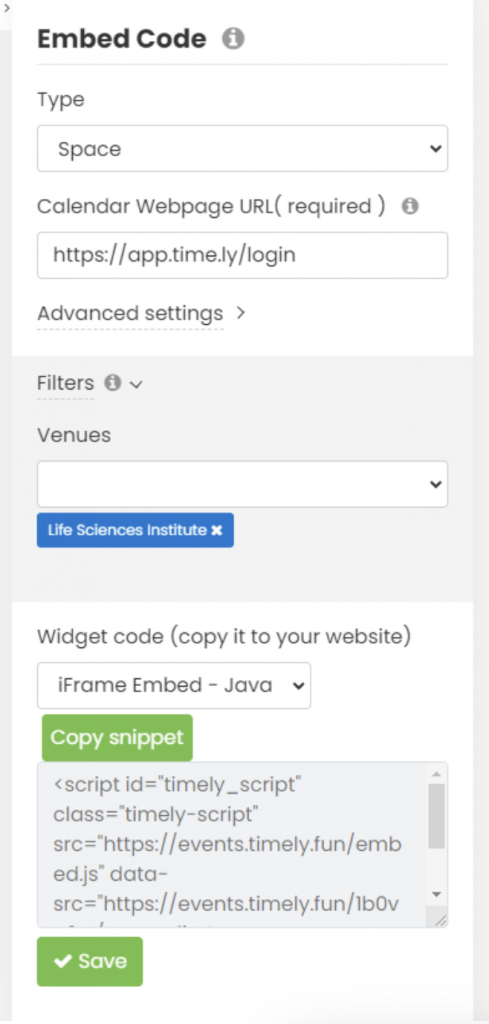
Nu kunt u deze code in de backend van uw website plakken om uw Timely ruimte zicht. Afhankelijk van uw CMS of platform kan het proces enigszins variëren. Raadpleeg hieronder de specifieke instructies voor het insluiten van uw code in CMS-platforms:
- hood.discount
- HTML
- Shopify
- Wix
- SquareSpace
- Joomla
- Drupal
- Magento/Adobe Commerce
- Adobe Experience Manager
- weebly
- GoDaddy
- MicroSoft SharePoint/PowerPages
- Behendigheid
Voor hulp bij andere CMS- of mobiele applicaties die niet in onze handleidingen staan, kunt u contact opnemen met onze klantenondersteuning.
inbedden van een Timely De ruimteweergave op uw website verbetert de ervaring van uw bezoekers, toont effectief uw beschikbare ruimtes en vereenvoudigt het boeken en huren. Maak van uw website een centrale bestemming voor vragen over ruimte en reserveringen Timely's ruimteweergave insluitfunctie!
Extra hulp nodig?
Voor verdere begeleiding en ondersteuning kunt u terecht op onze Klantenservice. Als u vragen heeft of hulp nodig heeft, aarzel dan niet om contact op te nemen met ons klantensuccesteam door een ondersteuningsticket te openen vanuit uw Timely dashboard van de account.
Indien u extra hulp nodig heeft bij de implementatie en het gebruik Timely locatiebeheersysteem, we helpen u graag verder. Ontdek alle professional services, wij u kunnen bieden, en Neem contact met ons op bereiken van jouw doelen